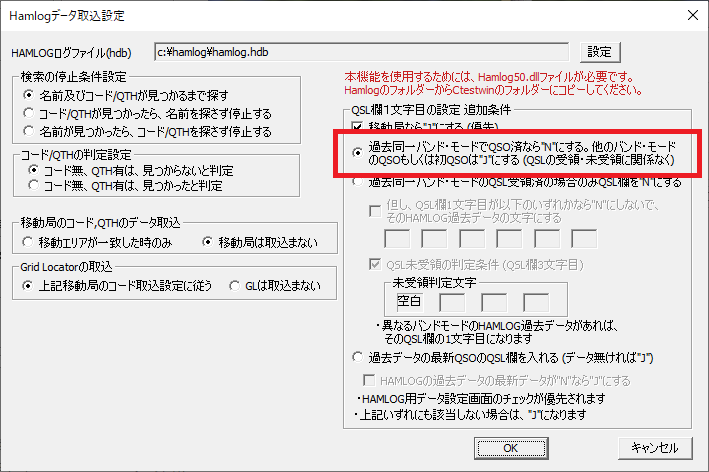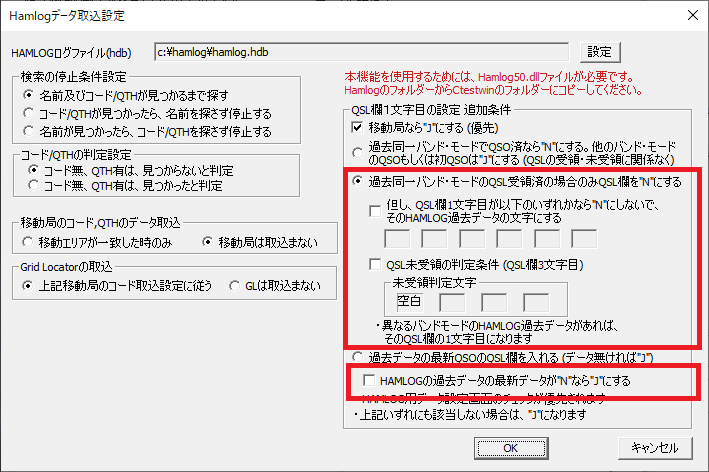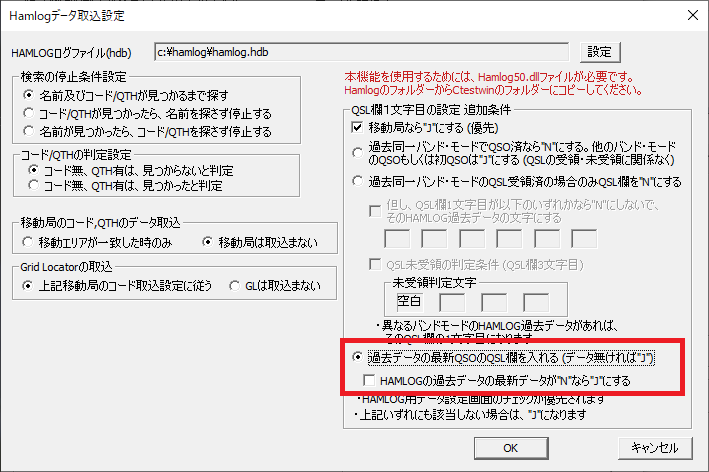メニューの「ファイル出力」「HAMLOG CSVファイル出力(V5)」を選択すると、以下の画面が表示されます。
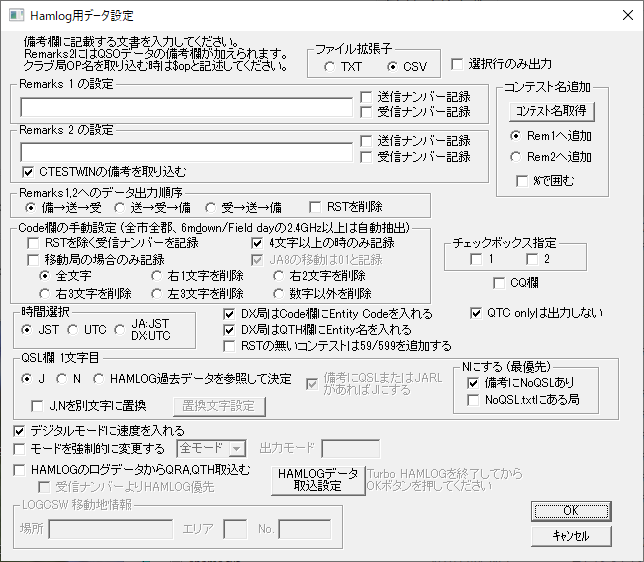
2.作成されるCSVファイルの例
以下に例を示す様なASCII文字のCSVファイルを作成します。
"7M2GCW/2","01/10/06","21:09J","599","599","50","CW","18010","","J","","","全市全郡コンテスト","2001年","0"
"JG8NQJ/0","01/10/06","21:11J","599","599","50","CW","09017","","J","","","全市全郡コンテスト","2001年","0"
"JA1RZD","01/10/06","21:17J","599","599","50","CW","1030","","J","","","全市全郡コンテスト","2001年","0"
"7M4XEO/1","01/10/06","21:18J","599","599","50","CW","1006","","J","","","全市全郡コンテスト","2001年","0"
3.拡張子について
作成するファイルの拡張子の初期値は、"csv"です。特別な理由がない限り、初期値のcsvで構いません。
もしも、txtに変えたい場合は、表示されたダイアログの右上部分を選択することにより、"txt"を選ぶことができます。これは単に拡張子の名称が変わるだけで、ファイルの内容はどちらを選んでも同じです。
4.Remarks1,Remarks2について
入力されたRemarks1,Remarks2に記載したデータをHamlogにもっていくことができます。
受信ナンバー記録、送信ナンバー記録を選択しておくと、Remarksの記入文字の後ろに追加されます。
クラブ局のオペレータ名を出力したいときは、Remarks1またはRemarks2欄に、$op(小文字のオー、ピー)と記述してください。例えば、「オペレータは$opです」と記述しておくと、「オペレータはJI1AQYです」と出力します。1行に$opを2回記述できません。
「コンテスト名取得」ボタンを押すと、選択されているRemakrs1もしくは、Remarks2へコンテスト名を自動的に記載できます。また、コンテスト名を%でくくることもできます。
自動的に取得されたコンテスト名が違っている場合は、適宜修正してください。
Remarks1に自局の移動地などを記載して、Remarks1を印刷したいならば%%で挟んでください。(例:%茨城県ひたちなか市移動 QM06HJ%)
5.Code欄について
全市全郡、6m&down/Field dayの2.4GHz以上の場合には、JCC/JCG/区ナンバー自動抽出してナンバーをCode欄に出力します。
それ以外のコンテストの場合は、「Code欄の手動設定」の項目に設定をしてください。
DX局の場合は、カントリーを自動判断して、最終文字が"8"に設定します。JD1はDX局と見なします。
また、カントリーコードと国名をQTH欄に入れます。
国の検出は"dxccaa.md"で行い、HAMLOGのカントリーコードと国名の変換は"Hamlog_dx_code.md"を使います。テキストファイルですので、カントリーに変更があったら修正をしてください。
6.周波数について
リグコントロ-ルを使用していて、CTESTWINの備考欄に周波数を記録するようにしていると、HAMLOGの周波数欄に実際にQSOした周波数が設定されます。
7.Turbo HAMLOGの過去のQSOデータから名前、コード、QTHのデータ移管について
自分自身のTurbo HAMLOGの過去のQSOデータから、QSOした局の名前、コード、QTHのデータを持ってくることができます。
この機能を使用するためには、予めHAMLOGのフォルダーから「Hamlog50.dll」というファイルをCtestwinのフォルダーにコピーしてください。
「HAMLOGのログデータからQRA,QTH取込する」にチェックをして、「Hamlogデータ取込設定」のボタンを押して表示されるダイアログで「設定」ボタンを押して、自分自身がインストールしているTurbo HAMLOGのhamlog.hdbファイルを指定してください。
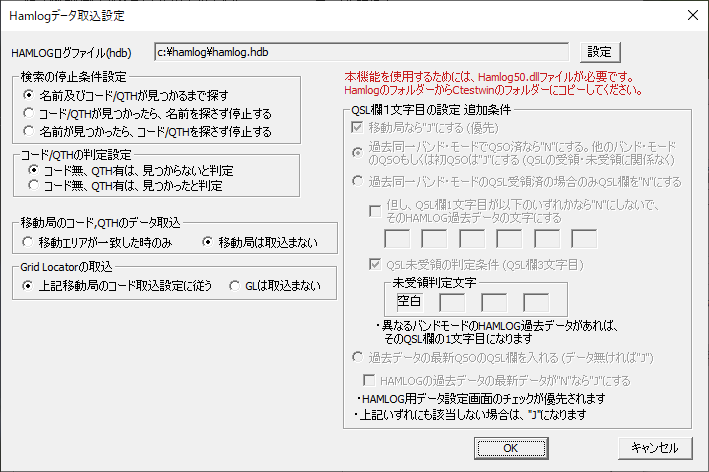
・過去データを取り込む際、コールサインの/QRPおよび/QRPPは無視します。
・最も新しいQSOからデータを持ってきます。
・設定ダイアログで「名前及びコード/QTHが見つかるまで探す」をチェックすると、最新のQSOに情報がない場合は見つかるまで探します。ない場合は最後まで探しますので、HAMLOGデータの多い方は時間がかかります。
・移動局の場合は、移動先エリアが一致した場合は、code,QTHを持ってきますが、一致しない場合は名前のみしか持ってきません。
・全市全郡コンテストなどのように、コンテストナンバーからコードを持ってくるように指定した場合は、HAMLOGのデータより優先されます。
コンテストナンバーからコードを持ってきた局に対しては、QTHをHAMLOGデータから持ってきません。
・Turbo HAMLOGのデータが多い場合は時間がかかります。
・HAMLOGから抽出したデータはCtestwinのフォルダーのhldat.csvというファイルに格納します。
なお、Turbo HAMLOGが起動しているときは、本機能は動作しませんので、Turbo HAMLOGを終了してください。
8.QSL欄について
QSL欄の文字については、以下に示す3項目((1)"J"、(2)"N"、及び(3)HAMLOGの過去データを参照して決定)から選択ができます。更に詳細の設定が可能になっています。

なお、以下に記載の全てに共通する機能として、QSL欄の"J","N"を、他の文字に置き換えることができます。
「J,Nを別文字に置換」にチェックをして、その横に配置されている「置換文字設定」ボタンを押してください。
J,Nについては、JA局と海外局で違う文字を設定できます。例えばJA局は'J'で、海外局は'D'と出力することができます。文字数は最大3文字で半角英数のみです。
これは、最も優先順位が高い指令であり、以下の説明に記載のJ,Nはこの指定文字に置き換わります。
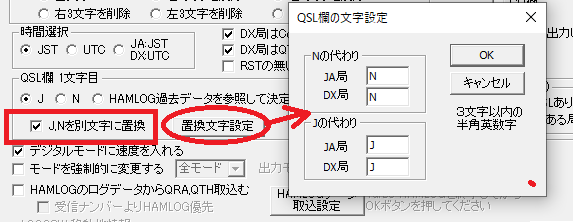
(1)”J"に指定
これを選択した場合、全QSOデータが"J"になりますが、以下のチェックを入れることで、特定の局のみを"N"にすることができます。
・「備考にNoQSLがあればN」をチェックしておくと、備考に「NoQSL」もしくは、スペースを入れた「No QSL」の文字(小文字、大文字どちらも可)があるとQSL欄をNで出力します。
・QSLカードを交換しない局のリストを「NoQSL.txt」という名称のファイルにテキスト(ASCII文字)で記述して、CTESTWIN.EXEと同じフォルダーに格納しておくと、その局のQSL欄を'N'で出力することができます。この機能を使用する場合には、「NoQSL.txtにある局はN」をチェックしてください。
「NoQSL.txt」には、1行あたり1つのコールサインを記載してください。コールサインの右側にタブまたは半角スペースをいれてコメントを記載することもできます。
記載された局の移動局(コールサインの最後の文字から2番目がスラッシュの場合)も"N"にします。
例えば、以下のように記載してください。
JA1QRZ QSL不要局
8J1AAA 記念局なので送付不要
JA3QRP
文字コードはASCIIとしてください。メモ帳で作成する場合は、保存するときに、文字コード指定を必ず「ANSI」にしてください(Windows10以降の初期値であるUTF-8では正しく動作しません)
(2)"N"に指定
これを選択した場合、全QSOデータが"N"になりますが、特定の局のみを"J"にすることができます。
・「備考にQSLまたはJARLがあればJにする」がチェックされていると、それに該当するQSOデータのみ"J"で出力します。
(3)HAMLOG過去データを参照して決定
これを選択した場合、自分自身の過去のHAMLOGのデータを参照して、QSL欄の文字を自動入力することができます。
例えば、過去に同一バンド、同一モードでQSO済みで、QSLカードを受領済みの場合のみは、Nにすることができます。
また、過去にQSL交換した時の値(文字)にすることができます。

本機能を使用する場合は、過去のHAMLOGのデータを参照しますので、上述7項に記載の「HAMLOGのログデータからQRA,QTH取込する」にチェックをして、hamlog.hdbファイルの指定が必要です。
但し、上述のJ,Nを別文字に変換する機能が、最優先で処理されます。更にCTESTWIN備考欄のNoQSLまたはNoQSL.txtによるN指定の機能、及び備考にQSLまたはJARLによるJ指定の機能が優先処理されます。
過去のHAMLOGデータのQSL欄を参照するに当たり、コールサインに/QRPまたは/QRPPがある場合は、無視します。(無いものとして扱います)
また、移動局(CTESTWIN上のコンテストデータ、過去のHAMLOGデータの双方共に)は、コールサインに移動先が無いものとして検索します。(例えばJI1AQY/2は、JI1AQYと同一局として検索します)
「移動局ならJにする(優先)」をチェックしておくと、過去のHAMLOGデータに関わらず移動局はQSL欄を強制的に"J"にします。(この指定は、以下3項目の選択肢どれでも有効です)
「HAMLOG過去データを参照して決定」は、「HAMLOGデータ取込設定」ボタンを押して表示される画面で、以下の3項目の選択肢があります。
①過去同一バンド・モードでQSO済みなら"N"にする。他のバンド・モードのQSOもしくは初QSOは"J"にする